Android M, l'imminente versione di Android di Google, apporterà numerosi miglioramenti alla piattaforma e aggiunte di funzionalità. Vale la pena provare questi miglioramenti, ma sei preoccupato che il tuo dispositivo non riceva l'aggiornamento M? Non preoccuparti, ecco una buona notizia - puoi ancora provare Android M.
Android Emulator, un software che emula un dispositivo Android, può offrirti un'esperienza pratica con Android M e le sue nuove funzionalità. Ti consente di eseguire e provare qualsiasi versione di Android sul tuo computer. Puoi anche installare e eseguire app e giochi all'interno dell'emulatore quasi come fai nel tuo telefono.
In questo tutorial, eseguiremo Android M su Windows. Utilizzeremo l'emulatore Android insieme al dispositivo virtuale Android per far funzionare Android M sul tuo sistema. Iniziamo.
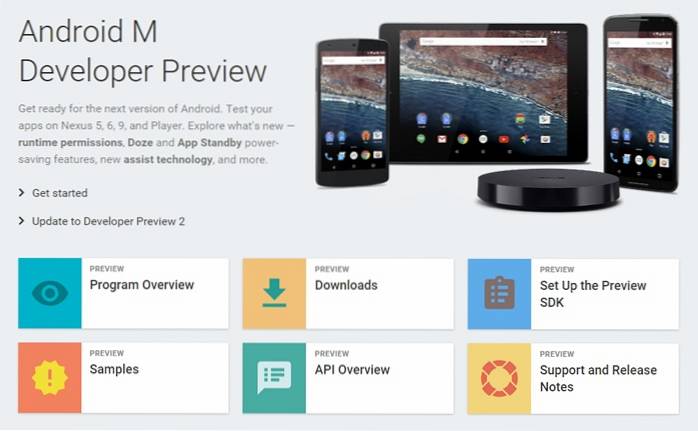
Nota: Questo articolo si concentra sull'esecuzione di Android M Developer Preview 2 su piattaforma Windows, ma la stessa procedura può essere utilizzata per eseguire altre versioni di Android su Windows.
1. Configura l'SDK Android
Android SDK è un set completo di strumenti necessari per lo sviluppo di software per la piattaforma Android. It racchiude uno degli strumenti richiesti: Android Emulator ed è per questo che la tua prima attività è iniziare a utilizzare Android SDK.
Segui i passaggi indicati per configurare l'SDK Android:
1. Scarica Android SDK Tools (scarica il file "installer_rxx.x.x-windows.exe")
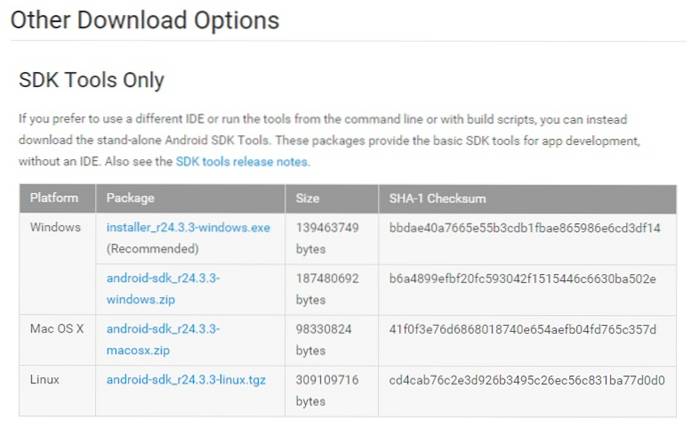
2. Installa gli strumenti SDK (scegli l'opzione da installare per chiunque utilizzi questo computer)
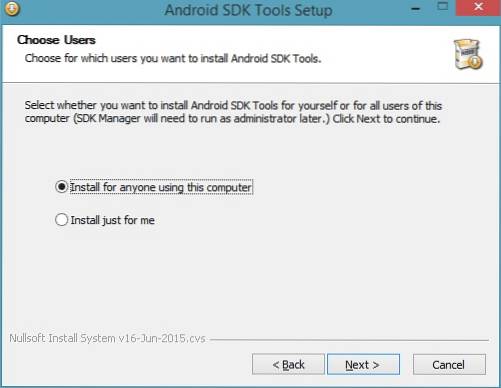
2. Configurare l'M Developer Preview 2
M Developer Preview 2 non viene fornito con Android SDK ma puoi scaricarlo una volta che hai gli strumenti SDK nel tuo sistema. Per questo compito, è necessario utilizzare SDK Manager che viene fornito in bundle all'interno di Android SDK per configurare l'M Developer Preview 2.
Segui la procedura indicata per configurare M Developer Preview 2:
1. Apri il file cartella di installazione di SDK Tools, che probabilmente sarà uno di questi tre:
- C: \ Programmi (x86) \ Android \ android-sdk
- C: \ Users \ UseRNamE \ AppData \ Local \ Android \ sdk
- C: \ Users \ UseRNamE \ AppData \ Local \ Android \ android-sdk
2. Apri il file SDK Manager.exe
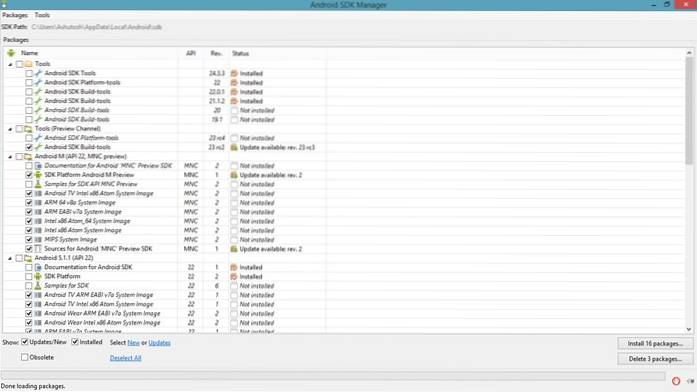
3. Aprire la finestra Opzioni scegliendo il file Strumenti> Opzioni
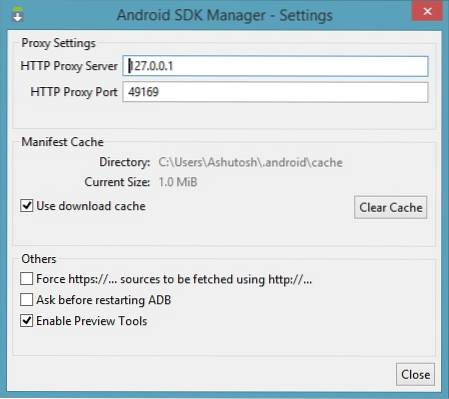
4. Seleziona l'opzione Abilita gli strumenti di anteprima se deselezionato e fare clic su Chiudi
5. Ricarica i pacchetti scegliendo il file Pacchetti> Ricarica
6. Fare clic sul testo Deselezionare tutto che è presente nell'angolo inferiore sinistro
7. Sotto Android M (API 22, anteprima MNC), controlla uno qualsiasi di questi due:
- Immagine di sistema Intel x86 Atom_64 se il tuo sistema ha Windows a 64 bit
- Immagine del sistema Atom Intel x86 se il tuo sistema ha Windows a 32 bit
8. Fare clic sul pulsante Installa 1 pacchetto
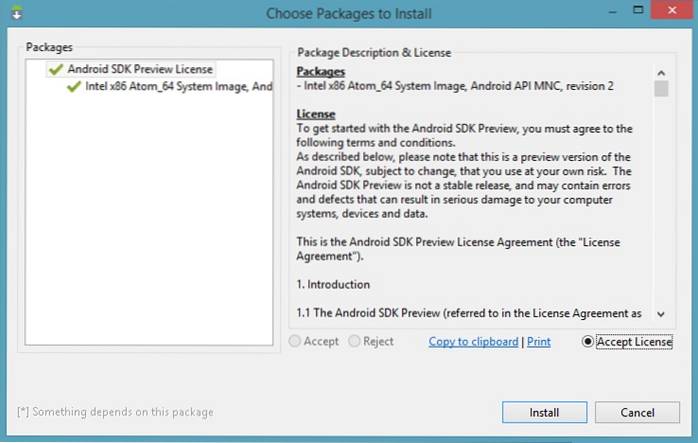
9. Scegli Accetta la licenza e fare clic Installare
Nota: Se desideri eseguire altre versioni di Android sul tuo computer, controlla gli stessi nomi (nel passaggio 7 sopra) con un genitore diverso. Ad esempio, controlla gli stessi nomi sotto Android 5.0.1 (API 21) se vuoi eseguire Android Lollipop aka Android 5 sul tuo sistema.
3. Configurare AVD per M Developer Preview 2
L'emulatore Android non funziona su se stesso: esegue dispositivi virtuali Android (AVD). AVD è un dispositivo virtuale con una configurazione fissa di hardware e software. Ad esempio, un AVD può simulare un Nexus 4 con Android 5 (Lollipop) e un altro AVD può simulare un Nexus 6 con Android M.
Dobbiamo creare un AVD configurato per eseguire Android M Developer Preview 2. Quindi, dopo, possiamo dire all'emulatore Android di eseguire questo AVD e finiremo per eseguire Android M su Windows.
Segui le istruzioni fornite per configurare AVD per M Developer Preview 2:
1. Apri il file AVD Manager.exe nel cartella di installazione di SDK Tools
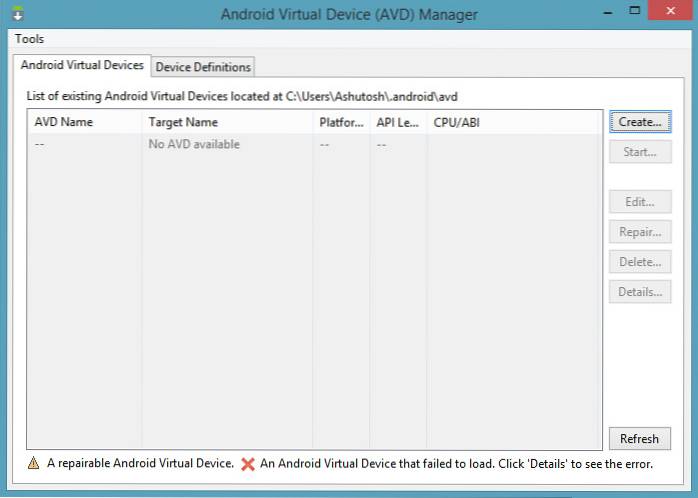
2. Fare clic su Creare pulsante
3. Compilare i valori Crea un nuovo dispositivo virtuale Android (AVD) finestra come nell'immagine sottostante.
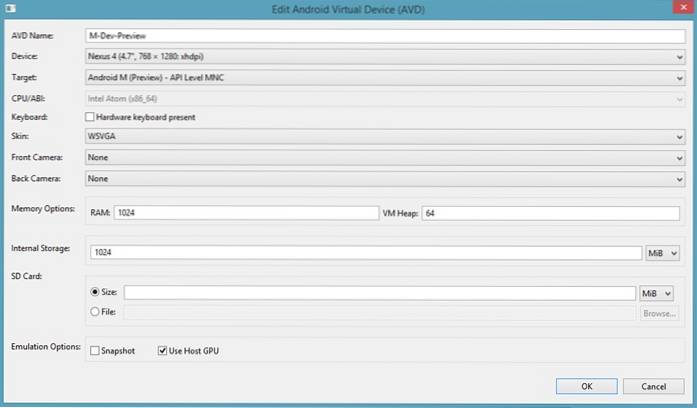
- Clicca su ok pulsante per creare il tuo primo AVD
AVD Manager mostrerà ora l'AVD appena creato: seleziona l'AVD e fai clic su Inizio, poi Lanciare pulsante per avviare Android M sul tuo computer. Android Emulator aprirà la sua finestra e vedrai la schermata di avvio di Android M..
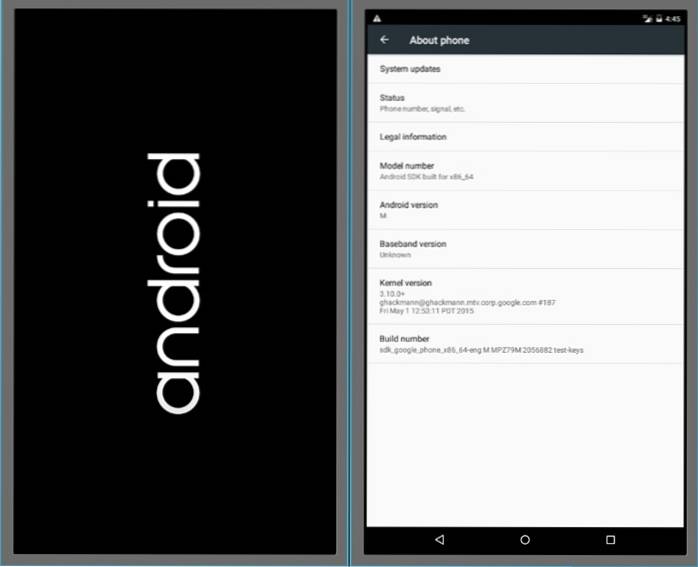
Dopo il completamento dell'avvio, Android M. ti salutano con una schermata di benvenuto insieme ad alcuni suggerimenti per principianti. Evviva, hai avviato con successo M e ora puoi iniziare a sperimentarlo. Puoi fare la maggior parte delle cose come controllare e modificare le impostazioni, installare nuove app e giochi, ecc.
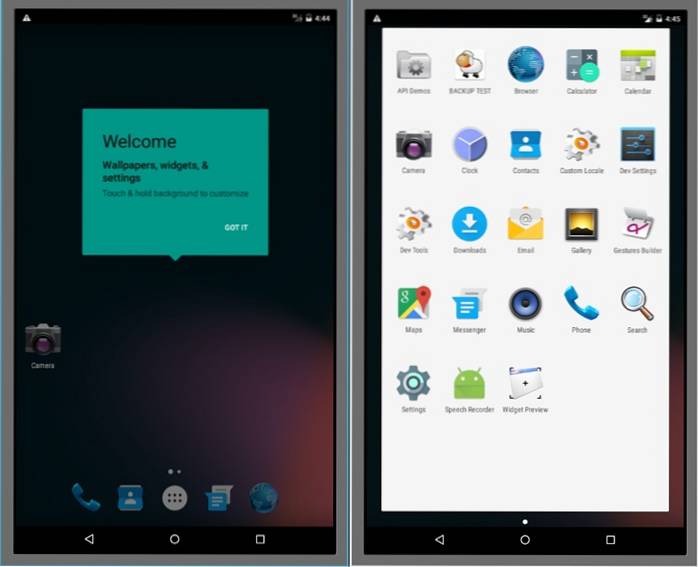
Si trattava di eseguire Android M Developer Preview 2 sul tuo PC Windows utilizzando Android Emulator. Puoi avere una brutta esperienza con Android M utilizzando Android Emulator: controlla gentilmente i suggerimenti ei trucchi forniti di seguito per ottenere prestazioni migliori e fare di più con Android M.
Suggerimenti e trucchi per l'emulatore Android (bonus)
Android Emulator può comportarsi in modo sgradevole durante l'esecuzione di Android M con tutte quelle configurazioni di prim'ordine. Tuttavia, può essere adattato per soddisfare le tue esigenze, per funzionare in modo più fluido e veloce che mai. Di seguito sono riportati alcuni suggerimenti per migliorarne le prestazioni:
Come migliorare le prestazioni dell'emulatore Android?
È noto che Intel Hardware Accelerated Execution Manager (HAXM) migliora le prestazioni degli AVD. Li fa iniziare più velocemente e correre più fluidi e reattivi. Scarica e installa HAXM per ottenere le migliori prestazioni per Android M in esecuzione su Windows.
Come installare le app nell'emulatore Android?
Google Play Store non è disponibile negli AVD per scaricare e installare app. Tuttavia, puoi comunque installare app all'interno degli AVD scarica gli APK e installali nell'AVD o scarica e installa l'APK di un app store di terze parti come Amazon, Mobogenie, Aptoide, ecc. e usalo per scaricare e installare app in AVD.
Android Emulator è un bel software, giusto? Ci auguriamo che questo tutorial sorprenda i tuoi occhi guardando l'avvio di Android M su Windows. Non dimenticare di utilizzare i suggerimenti e i trucchi menzionati per migliorare l'esperienza del tuo Android M e ottenere il massimo da questo tutorial.
VEDERE ANCHE: 10 moduli Xposed da avere per Android
Questa guida ti ha aiutato? Com'è stata la tua esperienza con Android M? Hai trovato qualche problema? Per favore condividi le tue risposte usando la sezione commenti qui sotto.
 Gadgetshowto
Gadgetshowto
![Steve Jobs a casa nel 1982 [PIC]](https://gadgetshowto.com/storage/img/images/steve-jobs-at-home-in-1982-[pic]_2.jpg)
![Tatuaggi ispirati al Web [FUNNY PICS]](https://gadgetshowto.com/storage/img/images/web-inspired-tattoos-[funny-pics].jpg)
